Username dan Password IndiHome

Sebelum login ke admin modem IndiHome, baik itu Fiberhome, ZTE, maupun Huawei, kamu harus mengetahui username dan password admin-nya terlebih dahulu. Perlu diingat, sebelum melakukan cara ini pastikan kamu memiliki internet yang stabil ya Pins!
Pasalnya, masih ada wilayah di Indonesia yang belum mendapatkan jaringan internet yang baik. Namun, bagi penghuni rumah di Jakarta Utara dan area Jabodetabek lainnya, tentu hal ini tidak menjadi masalah untukmu. Langsung saja, berikut adalah password admin IndiHome.
Admin Fiberhome
username: admin password: admin . username: admin password: %0|F?H@f!berhO3e
Admin ZTE
username: admin password: zep2kjzol . username: admin password: Telkomdso123 . username: root password: admin
Admin Huawei
username: telecomadmin password: admintelecom . username: telecomadmin password: zep2kjzol . username: admin password: admin . username: root password: admin
Nah, itu adalah username dan password admin default dari setiap modem IndiHome. Sekarang, kamu sudah bisa mengakses dashboard modem IndiHome sebagai admin karena sudah mengetahui informasi password IndiHome di atas.
Cara Login Admin IndiHome
Untuk login sebagai admin IndiHome, sebenarnya caranya sangat mudah. Bahkan, hampir mirip antara modem Fiberhome, ZTE, dan Huawei. Perbedaannya hanya terletak pada IP login, username, dan password saja.
Login Fiberhome
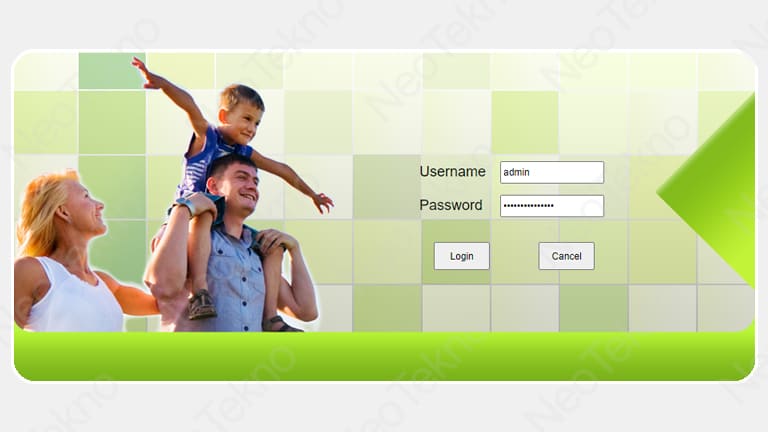
Untuk kamu pengguna IndiHome Fiberhome, berikut cara login sebagai admin:
- Ketik IP address 192.168.1.1 di browser kamu lalu tekan Enter.
- Selanjutnya, kamu akan melihat tampilan login Fiberhome seperti gambar di atas.
- Masukkan username admin dan password %0|F?H@f!berhO3e lalu klik Login.
- Kamu akan dibawa ke dashboard modem Fiberhome sebagai admin.
- Selesai.
Login ZTE
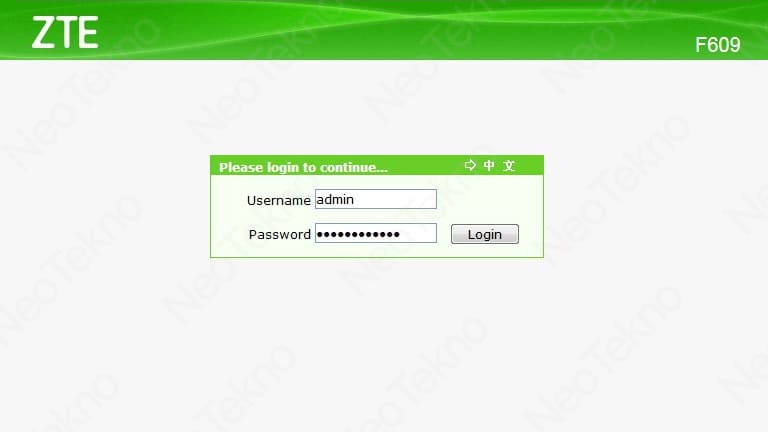
Kedua, untuk kamu yang menggunakan IndiHome ZTE, berikut cara login sebagai admin:
- Ketik IP address 192.168.1.1 di browser kamu lalu tekan Enter.
- Setelah itu, kamu akan melihat tampilan login ZTE seperti gambar di atas.
- Masukkan username admin dan password admin lalu klik Login.
- Kamu akan diarahkan ke dashboard modem IndiHome ZTE sebagai admin.
- Selesai.
Login Huawei
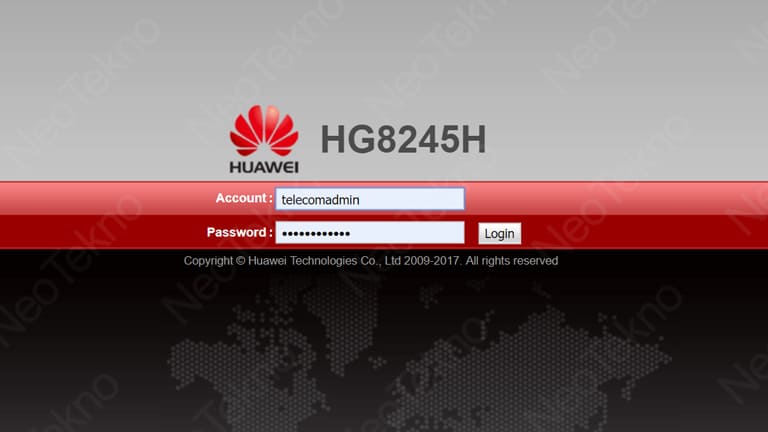
Terakhir, untuk kamu pengguna IndiHome Huawei, berikut cara login sebagai admin:
- Ketik IP address 192.168.100.1 di browser kamu lalu tekan Enter.
- Setelah itu, kamu akan melihat tampilan login Huawei seperti gambar di atas.
- Masukkan username telecomadmin dan password admintelecom lalu klik Login.
- Kamu akan masuk ke dashboard modem Huawei sebagai admin.
- Selesai.
Demikianlah cara login admin Indihome, sangat mudah bukan? Akses login admin ini tak hanya bisa digunakan untuk mengganti password saja lho, Pins!
Jika fitur PinValue dari Pinhome bisa membantumu untuk mengetahui informasi seputar harga estimasi rumah, menghitung harga rumah seken, dan sebagainya, maka dengan login admin indihome ini kamu bisa mencari informasi seputar wireless status, LAN status, dan masih banyak lagi.
Jadi, sekarang Pins tidak perlu bingung lagi ketika hendak login modem IndiHome sebagai admin, khususnya bagi kamu yang baru saja pasang wifi IndiHome. Bagaimana, caranya sangat mudah, bukan?
Kalau kamu gagal login dengan username dan password IndiHome di atas, mungkin saja detail login tersebut tidak cocok. Untuk lebih jelasnya, bisa langsung tanya melalui group IndiHome saja, atau bisa coba tanya CS IndiHome.
Hal ini memang sering terjadi pada beberapa modem. Padahal sama-sama modem Huawei (misal), akan tetapi modem A tidak bisa login dengan username dan password di atas, padahal modem B berhasil login.
Bantu berikan donasi jika artikelnya dirasa bermanfaat Anda dapat berkontribusi dengan mengeklik tautan di bawah ini:
Donasi Sekarang
Komentar